
O Internet Explorer não é o navegador mais popular ea Microsoft parou de adicionar novos recursos a ele 5 Recursos Legados do Windows A Microsoft Ainda Não Consegue Retirar 5 Recursos Legados do Windows A Microsoft não pode se aposentar A Microsoft já removeu muitos recursos antigos do Windows. Mas esses recursos herdados não vão desaparecer tão cedo. Consulte Mais informação . No entanto, ainda é usado por muitos hoje em dia. Se você é forçado a usá-lo para o trabalho ou simplesmente adora o Internet Explorer por motivos pessoais, deve saber como usá-lo efetivamente.
Aqui, reunimos algumas perguntas frequentes sobre o Internet Explorer (IE). Continue lendo para encontrar respostas fáceis para algumas das funções mais importantes do navegador.
1. Qual é a versão mais recente do Internet Explorer?
A versão mais recente (e última) do Internet Explorer é a versão 11. Somente usuários do Windows 7, 8.1 e 10 têm acesso ao IE 11. A Microsoft deixou de oferecer suporte a todas as outras versões do IE Por que você deve atualizar para o Internet Explorer 11 Agora Atualize para o Internet Explorer 11 Agora Restaurar o Internet Explorer para um navegador que as pessoas realmente querem usar sempre será um caminho difícil, mas é possível que com o Internet Explorer 11 esse estágio tenha sido atingido. Leia mais, afetando versões mais antigas do Windows, onde o IE 11 não está disponível. Por exemplo, o Internet Explorer 8 é a atualização mais recente do IE disponível para o Windows XP, tornando essa opção de navegador insegura Qual navegador é mais seguro em seu antigo sistema Windows XP? Qual navegador é mais seguro em seu antigo sistema Windows XP? O Windows XP continua sendo um sistema operacional de risco para navegar na web. A melhor coisa que você pode fazer é abandonar o Internet Explorer. Mostraremos os melhores navegadores para o Windows XP. Consulte Mais informação .
No momento da escrita, o número da versão completa para o IE no Windows 10 é 11.64.16299.0 .
2. Qual versão do Internet Explorer eu tenho?
É fácil verificar qual versão do Internet Explorer você está usando:
- Abra o Internet Explorer.
- Clique na engrenagem Configurações no canto superior direito do navegador.
- Selecione Sobre o Internet Explorer .
- Você verá o número da versão atual exibido em uma nova caixa de diálogo.
Se você não vir o ícone Configurações, está usando uma versão antiga do IE ou personalizou as barras de ferramentas. Nesse caso, selecione a guia Ajuda na barra de menus no canto superior esquerdo (toque na tecla Alt para mostrar essa barra, se você não a vir), e escolha Sobre o Internet Explorer .
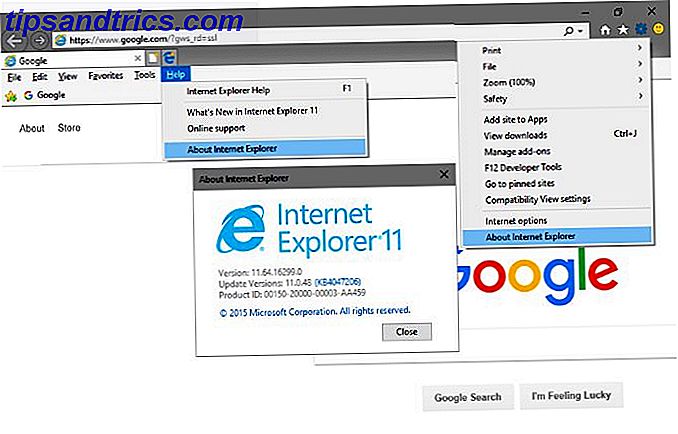
3. Como atualizar o Internet Explorer
Supondo que você não tem nenhum problema que afeta o Windows Update Como resolver problemas do Windows Update em 5 etapas fáceis Como resolver problemas do Windows Update em 5 etapas fáceis O Windows Update falhou? Talvez o download ficou preso ou a atualização se recusou a instalar. Mostraremos como corrigir os problemas mais comuns com o Windows Update no Windows 10. Leia mais, seu computador deve atualizar o Internet Explorer automaticamente. A Microsoft oferece atualizações principais e secundárias por meio do Windows Update, portanto, o IE não possui um atualizador integrado como outros navegadores. Você sempre pode verificar atualizações manualmente Como descobrir as últimas informações sobre o Windows Update Como descobrir todas as últimas informações sobre o Windows Update Uma vez por mês no Patch Tuesday, a Microsoft libera atualizações cumulativas para todos os usuários do Windows. Mostraremos como coletar informações sobre atualizações e quais configurações do Windows Update você deve conhecer. Leia mais para pegar os últimos patches do IE.
Os usuários do Windows 8.1 e do Windows 10 já possuem o IE 11 porque ele é fornecido com essas versões do Windows. Se você estiver executando o Windows 7, poderá baixar a versão mais recente do IE diretamente da Microsoft para ignorar o Windows Update. Aqueles que executam o Windows 8 não suportado devem atualizar para o Windows 8.1 assim que possível. A Atualização do Windows 8.1 está aqui! O que é e como obtê-lo agora Atualização do Windows 8.1 está aqui! O que é e como obtê-lo agora Curioso sobre a última atualização do Windows 8.1 ou não sabe o que é isso? KB2919355 é uma atualização cumulativa que vem com recursos úteis. Também pode ser removido caso cause problemas. Leia mais por seus muitos benefícios de segurança e usabilidade.
Se você estiver executando o Windows Vista ou anterior, não receberá mais atualizações para o Internet Explorer. O IE 9 é a última versão do IE que funciona no Vista, e o Windows XP só suporta o IE 8.
4. Como tornar o Internet Explorer seu navegador padrão
Se você quiser tornar o Internet Explorer o capitão das suas viagens pela Web, poderá defini-lo como seu navegador padrão. Isso significa que quando você clica em links e outros tipos de arquivos suportados, o IE abrirá em vez de outro navegador no seu PC. Os Melhores Navegadores da Web para Windows Os Melhores Navegadores da Web para Windows Qual é o seu navegador padrão? Apesar de sermos mimados pela escolha, a maioria de nós se apega aos grandes jogadores experimentados e testados. Quais são as melhores alternativas para uso de recursos, velocidade e segurança? Consulte Mais informação .
Veja como definir o IE como seu navegador padrão:
- Abra o IE e selecione o ícone de engrenagem Configurações no canto superior direito.
- Selecione Opções da Internet .
- Escolha a guia Programas no topo.
- Selecione Tornar o Internet Explorer o navegador padrão .

Dependendo de qual versão do Windows você está, isso pode resultar em algumas ações diferentes. Se você vir um texto que diz que o Internet Explorer é o navegador padrão, clique em OK e está tudo pronto. Em vez disso, se você vir a página Definir Painel de Controle de Programas Padrão, selecione Internet Explorer na barra lateral esquerda e escolha Definir este programa como padrão .

No Windows 10, você também pode definir padrões no aplicativo Configurações Como alterar aplicativos e configurações padrão no Windows 10 Como alterar aplicativos e configurações padrão no Windows 10 O Windows 10 toma muitas decisões para o usuário preguiçoso. Se você preferir ser seu próprio mestre, você pode definir suas próprias preferências. Nós mostramos a você como. Consulte Mais informação . Visite Configurações> Aplicativos> Aplicativos padrão, selecione a categoria do navegador da Web e, em seguida, escolha Internet Explorer .
5. Como alterar a página inicial no Internet Explorer
Sua página inicial é a primeira página (ou conjunto de páginas) que você vê quando abre uma nova janela do IE ou clica no botão Início . O que você escolhe aqui é com você - tente um dos melhores sites da web Os melhores sites na Internet Os melhores sites na Internet Uma lista enorme dos melhores sites da Internet, em catorze categorias úteis. Estes são considerados os melhores sites que vão te dar o que você precisa. Leia mais se você não tiver idéias.
Para alterar sua página inicial, faça o seguinte:
- Abra o Internet Explorer, clique na engrenagem Configurações e selecione Opções da Internet .
- Selecione a guia Geral .
- No campo Página inicial, insira o URL da página que você deseja definir como casa. Se você deseja várias páginas iniciais, insira cada URL em sua própria linha.
- Clique em Usar atual para preencher os campos com suas guias atuais. O botão Usar padrão irá defini-lo para o MSN, ou você pode usar nova guia para mantê-lo simples.

6. Como limpar cookies no Internet Explorer
Cookies são pequenas informações que os sites usam para acompanhar sua navegação individual. Eles ativam as caixas Mantenha-me logado, mas também podem ser usadas para rastreá-lo. O que são supercookies e por que são perigosas? O que são supercookies e por que eles são perigosos? A Verizon foi multada por rastrear clientes com um cabeçalho identificador exclusivo (UIDH), também conhecido como "supercookie". Mas o que é um supercookie? E por que é pior do que um biscoito normal? Consulte Mais informação .
Enquanto você provavelmente não quer limpar os cookies o tempo todo 7 erros que você está cometendo enquanto navega na Web 7 erros que você está cometendo ao navegar na Web A maioria de nós passa horas na Internet todos os dias. Como se constata, você pode estar sabotando sua própria experiência de navegação na web com alguns erros simples. Leia mais (para que você não precise manter o login), removê-los de vez em quando é fácil de fazer:
- Abra o Internet Explorer, selecione o equipamento Configurações e clique em Opções da Internet .
- Na guia Geral, selecione o botão Excluir… na seção Histórico de navegação .
- Você verá uma nova janela com vários tipos de dados que você pode remover. Para limpar apenas cookies, desmarque tudo, exceto Cookies e dados do website, e clique em Excluir .
- Deixe os dados do site Preservar Favoritos se quiser manter os cookies dos sites que você marcou.

Para automatizar esse processo, confira como limpar automaticamente seus cookies e outros históricos Como limpar o histórico do seu navegador de forma manual e automática Como limpar o histórico do seu navegador manualmente e automaticamente Os sites visitados deixam pistas no computador. Mostramos a você como excluir seu histórico de navegação no Firefox, Chrome, Edge e Internet Explorer. Consulte Mais informação .
7. Como limpar o cache no Internet Explorer
O cache do navegador é um dado salvo que o Internet Explorer mantém para que não tenha que baixar novamente os recursos o tempo todo. Por exemplo, se você visitar um site com um banner grande na parte superior de todas as páginas, seu navegador armazenará em cache para que possa exibi-lo mais rapidamente.
Para limpar o cache 7 Caches ocultos do Windows e como eliminá-los 7 Caches ocultos do Windows e como eliminá-los Arquivos em cache podem ocupar muitos bytes. Embora as ferramentas dedicadas possam ajudá-lo a liberar espaço em disco, elas podem não esclarecer tudo. Mostramos como liberar manualmente o espaço de armazenamento. Leia mais, que pode ajudar a resolver problemas pontuais com um site específico, você deve visitar o mesmo menu como para limpar os cookies acima. Nós vamos fornecer um método alternativo desta vez:
- Selecione a engrenagem Configurações na barra de ferramentas do Internet Explorer e escolha Segurança> Excluir histórico de navegação… como um atalho para a página de exclusão. Você também pode usar o atalho de teclado Ctrl + Shift + Del .
- Limpe todas as caixas, exceto Arquivos temporários da Internet e arquivos de sites, e clique em Excluir .
- Lembre-se de que você pode manter os dados do site Preservar Favoritos marcados para evitar limpar o cache das páginas marcadas.

8. Como ativar cookies no Internet Explorer
Enquanto a limpeza de cookies pode ajudar a proteger sua privacidade Evitando a Vigilância na Internet: o Guia Completo Evitando a Vigilância na Internet: o Guia Completo A vigilância da Internet continua sendo um tópico quente, então produzimos esse recurso abrangente sobre porque é tão importante, quem está por trás disso se você pode evitá-lo completamente e muito mais. Leia mais, desabilitar os cookies pode impedir que alguns sites funcionem corretamente.
Se você tiver algum problema relacionado a cookies, verifique as seguintes configurações do IE para ter certeza de que os cookies estão ativados:
- Selecione Configurações> Opções da Internet na barra de ferramentas do IE.
- Escolha a aba Privacidade .
- Em Configurações, clique no botão Avançado . Aqui, você pode escolher entre Aceitar, Bloquear ou Solicitar cookies primários e de terceiros. Os cookies primários são do site que você está visitando, enquanto os cookies de terceiros são de outra entidade (geralmente um anunciante). Selecione Aceitar para ativar todos os cookies, ou Avisar e o IE perguntará o que fazer a cada vez, embora isso provavelmente seja irritante.
- Marque a opção Sempre permitir cookies de sessão para permitir que os cookies desapareçam quando você fechar o navegador.
- Por fim, clique no botão Sites na guia Privacidade para ter certeza de que você não bloqueou todos os cookies de um determinado domínio.

9. Como desinstalar o Internet Explorer
Você não pode remover o Internet Explorer como faria com a maioria dos outros softwares do Windows Como instalar e desinstalar programas do Windows em massa Como instalar e desinstalar programas do Windows em massa Um instalador ou desinstalador em massa pode economizar muito tempo. Lembre-se da última vez que você configurou um novo computador? Vamos ensinar-lhe como fazer essas tarefas num piscar de olhos. Consulte Mais informação . Isso porque a Microsoft considera um componente do Windows. Assim, você tem que removê-lo através do menu de recursos do Windows.
Veja como desinstalar o Internet Explorer:
- Digite recursos do Windows no Menu Iniciar e selecione a opção Ativar ou desativar recursos do Windows que aparece.
- No diálogo resultante, role para baixo até ver o Internet Explorer 11 . Desmarque sua caixa e clique em OK .
- Dê ao Windows alguns instantes para remover o IE e, em seguida, você verá um aviso para reiniciar o computador e concluir a operação. Reinicie e diga adeus ao IE.

Observe que, se você estiver no Windows 7 ou 8.1 e não tiver outro navegador instalado, não terá como navegar na Web quando o IE desaparecer. Assim, você deve usar o Internet Explorer para baixar o Chrome, Firefox ou outro navegador antes de remover o IE. Usuários do Windows 10 têm o Microsoft Edge Isso é o que o Microsoft Edge é bom Para isso é o que o Microsoft Edge é bom Para o Microsoft Edge é muito melhor do que o Internet Explorer. Está na hora de se tornar independente de navegador. Mostraremos os recursos exclusivos que tornam o Edge útil, mesmo que não seja seu navegador principal. Leia mais, então isso não é uma preocupação para eles.
Pronto para usar o Internet Explorer como um profissional?
Cobrimos as maiores dúvidas que os usuários têm sobre o trabalho no Internet Explorer. Agora você não precisa ficar no escuro quando alguma coisa sobre o IE te intriga. Como a Microsoft está apenas mantendo o navegador agora, você felizmente não terá que lidar com nenhuma alteração importante que torne essas instruções obsoletas.
Se você está tendo um problema específico com o Internet Explorer, confira nosso guia de solução de problemas do IE 7 Problemas mais comuns do Internet Explorer (e maneiras fáceis de corrigi-los) 7 Problemas mais comuns do Internet Explorer (e maneiras fáceis de corrigi-los) os problemas mais comuns que você pode encontrar com o IE e soluções rápidas e fáceis para corrigi-los. Consulte Mais informação .
Você usa o Internet Explorer pela força ou por escolha? O que o mantém usando quando há tantas alternativas disponíveis? Conte-nos nos comentários!
Crédito da imagem: realinemedia / Depositphotos


![Aplicativo Gratuito da Bíblia Sagrada baixado para mais de 50 milhões de dispositivos móveis [Atualizações]](https://www.tipsandtrics.com/img/android/885/free-holy-bible-app-downloaded-over-50-million-mobile-devices.jpg)
